01 박스 속성
- 웹 페이지의 레이아웃을 구성할 때 가장 중요

| margin 속성 | 테두리와 다른 태그 사이의 테두리 바깥쪽 여백 |
| border | 테두리 |
| padding | 테두리와 글자 사이의 테두리 안쪽 여백, 배경색은 padding 영역까지만 적용 |
| width | 글자를 감싸는 영역의 가로 크기 |
| height | 글자를 감싸는 영역의 세로 크기 |
- 박스 크기와 여백
- width와 height 속성 : 글자를 감싸는 영역의 크기를 지정
- border : 테두리의 두께 지정
- margin : 테두리와 다른 태그의 간격을 지정
- padding : 테두리와 바깥쪽 여백을 지정
<!DOCTYPE html>
<html lang="ko">
<head>
<meta charset="UTF-8">
<meta http-equiv="X-UA-Compatible" content="IE=edge">
<meta name="viewport" content="width=device-width, initial-scale=1.0">
<title>CSS 속성</title>
<style>
div{
width: 100px;
height: 100px;
background-color: blanchedalmond;
/*solid black : 실선, 검정색*/
border:20px solid black;
/*여백*/
margin: 10px; /*바깥여백*/
padding: 30px; /*안쪽여백*/
}
</style>
</head>
<body>
<div></div>
</body>
</html>

- 태그 전체의 크기 구하기
* margin, border, padding 속성은 양쪽에 위치하므로 2를 곱함
- 전체 너비 = width + 2 x (margin + border + padding)
- 전체 높이 = height + 2 x (margin + border + padding)
* margin 속성과 padding 속성은 두 가지 방법으로 상하좌우를 각각 지정할 수 있음
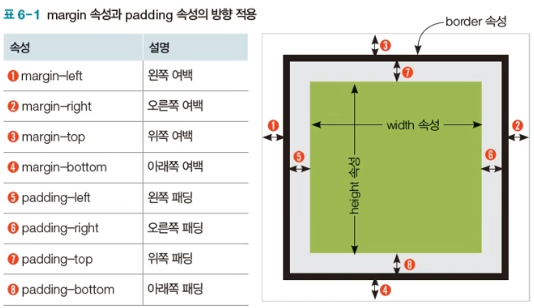
1. 네 방향 속성 정하기 : 순서대로 크기 단위 띄어쓰기
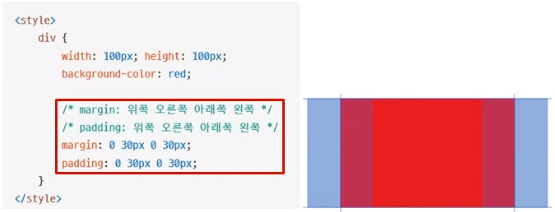
2. 두 방향씩 속성 지정하기 : 네 방향을 2개씩 묶어 지정

- 박스 테두리
- border-width : 테두리 두께
- border-style : 테두리 형태
- border-color : 테두리 색상
- border
- border-width, border-style, border-color 속성을 한번에 입력 가능
<style>
.box{
border: thick dashed black;
}
</style>
- 상하좌우 속성을 각각 입력할 수 있음
1. 기본 테두리 만들기
<head>
<title>CSS 속성</title>
<style>
.box{
border-width: thick;
border-style: dashed; /*실선*/
border-color: black;
}
</style>
</head>
<body>
<div class="box">
<h1>lorem ipsum dolor amet</h1>
</div>
</body>
</html>

2. 둥근 테두리 만들기
<style>
.box{
border-width: thick;
border-style: dashed; /*실선*/
border-color: black;
border-radius: 20px;
}
</style>
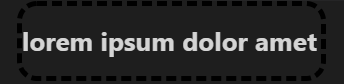
3. 모서리마다 둥글기를 다르게 적용하기
<style>
.box{
border-width: thick;
border-style: dashed; /*실선*/
border-color: black;
/* border-radius: "왼쪽 위", "오른쪽 위", "오른쪽 아래", "왼쪽 아래" */
border-radius: 50px 40px 20px 10px;
}
</style>
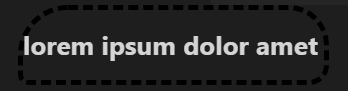
02 가시 속성
- 가시 속성
- 태그가 화면에 보이는 방식을 지정
- display 속성
| none | 화면에 보이지 않음 |
| block | 블록 박스 형식으로 지정 |
| inline | 인라인 박스 형식으로 지정 |
| inline-block | 블록과 인라인의 중간 형태로 지정 |
- block 형식, inline 형식
- block 형식, inline-block 형식 : margin, padding 속성을 상하좌우 네 방향으로 지정할 수 있음
- inline 형식 : margin, padding 속성을 왼쪽과 오른쪽으로만 지정할 수 있음
<head>
<style>
#box{
display: inline-block;
background-color: brown;
width: 100px;
height: 50px;
}
</style>
</head>
<body>
<p>의미 없는 더미 객체</p>
<span>더미 객체</span>
<div id="box">대상 객체</div>
<span>더미 객체</span>
<p>의미 없는 더미 객체</p>
</body>
</html>
<style>
#box{
display: inline-block;
background-color: brown;
width: 100px;
height: 50px;
margin: 10px;
}
</style>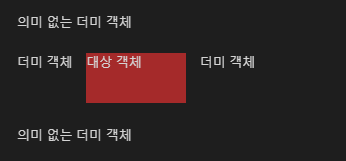
- 차이가 별로 없어 보이는 것 같지만.. 어쨌든 여백이 조금더 늘어났음을 알 수 있다.
03 배경 속성
| background-image | 배경 이미지 삽입 |
| background-size | 배경 이미지의 크기 지정 |
| background-repeat | 배경 이미지의 반복 형태 지정 |
| background-attachment | 배경 이미지의 부착 형태 지정 |
| background-position | 배경 이미지의 위치 지정 |
| background | 한 번에 모든 배경 속성 입력 |
- 배경 이미지 삽입과 크기 지정
- background-image 속성
- 배경 이미지 지정
- URL 그레이디언트 입력
- background-size 속성
- 배경 이미지 크기
<style>
body{
background-image: url('BackgroundFront.png'), url('BackgroundBack.png');
background-size: 100% 250px;
}
</style>

만약, background-size: 100%, 250px;로 지정한다면 뒤에 있는 그림인 BackgroundBack.png만 250px로 바뀐다
- 배경 이미지 반복과 부착 형태, 위치
- background-repeat 속성
- 배경 이미지의 반복 형태 지정
- repeat-x : X축 방향으로만 이미지 반복
- repeat-y : Y축 방향으로만 이미지 반복
- background-attachment 속성
- 배경 이미지를 화면에 고정
- background-position 속성
- 배경 이미지의 배치 위치 지정
- background-position: 키워드;
- background-position: X축 위치;
- background-position: X축 위치 Y축 위치;
<style>
body{
background-image: url('BackgroundFront.png'), url('BackgroundBack.png');
background-size: 100%;
background-repeat: no-repeat; /*반복 안함*/
background-attachment: fixed; /*화면 고정*/
/*background-attachment: scroll;*/ /*그림도 같이 이동*/
/*background-position: bottom;*/ /*맨 아래에 위치*/
background-position: 50px 50%; /*가로축, 수직방향(퍼센트비율, px) */
}
</style>
- 배경 속성 정리
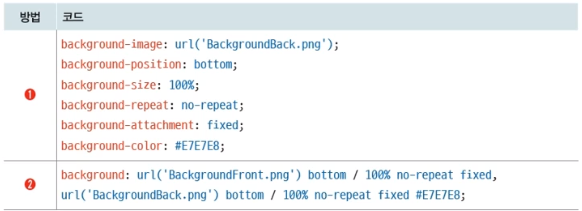
04 글자 속성
- font-size 속성: 글자 크기
- font-family 속성: 글꼴
- 글자 크기와 글꼴
- generic-family : 다국적 사용자 대상용 글꼴
<head>
<title>글꼴 속성</title>
<style>
.a{font-size: 32px;}
.b{font-size: 2em;}
.c{font-size: large;}
.d{font-size: small;}
/*글꼴체 적용*/
.font_arial{font-family: 궁서체, 굴림체;} /*궁서체가 지원되지 않는다면 굴림체를 사용*/
.font_roman{font-family: 'Time new Roman';}
</style>
</head>
<body>
<h1>Lorem ipsum</h1>
<p class="a">Lorem ipsum</p>
<p class="b">Lorem ipsum</p>
<p class="c">Lorem ipsum</p>
<p class="d">Lorem ipsum</p>
<p>Lorem ipsum</p>
<p class="font_arial">Lorem ipsum</p>
<p class="font_roman">Lorem ipsum</p>
</body>

- 글자의 스타일과 두께
- font-style 속성: 글자 스타일
- font-weight 속성: 글자 두께
.a{font-size: 32px;
font-style: italic;
font-weight: bold;}
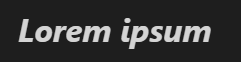
- 글자 정렬
- text-align 속성: 글자 정렬
<head>
<style>
.font-big{font-size: 2em;}
.font-italic{font-style: italic;}
.font-bold{font-weight: bold;}
.font-center{text-align: center;}
.font-right{text-align: right;}
</style>
</head>
<body>
<p class="font-big font-italic font-bold font-center">Lorem ipsum dolor amet</p>
<p class="font-bold font-right">2021.10.19</p>
<p>Lorem ipsum dolor sit amet consectetur adipisicing elit. Praesentium autem nesciunt ratione soluta possimus, nam, dignissimos corrupti nulla placeat rerum eveniet natus molestias laborum nemo accusamus fuga odit ad nisi!</p>
</body>

<head>
<style>
.font-center{text-align: center;}
</style>
</head>
<body>
<span class="font-center">Lorem ipsum dolor amet</span>
<p class="font-center">Lorme ipsum dolor amet</p>
</body>

span 태그는 인라인 형식이라 이미 자신의 공간만큼 다 차지하고 있는 것이다
p 태그는 블록 형식이라 한 블록의 공간을 자신이 차지하고 있는 것이다
글자를 수직 중앙 정렬
- 글자 높이 지정하는 line-height 속성을 사용한 글자 수직 중앙 정렬
<head>
<style>
.font-big{font-size: 2em;}
.font-italic{font-style: italic; }
.font-bold{font-weight: bold;}
.font-center{text-align: center;}
.button{
width: 150px;
height: 70px;
background-color: orange;
border: 10px solid #ffffff;
border-radius: 30px;
box-shadow: 5px 5px 5px #a9a9a9; /*그림자처리*/
}
.button > a {
display: block; /*자식태그*/
line-height: 70px;
}
</style>
</head>
<body>
<div class="button">
<a href="#" class="font-big font-italic font-bold font-center">Click</a>
</div>
</body>

- 링크 글자의 밑줄
- text-decoration - <a>태그에 href 속성 지정하면 적용되는 밑줄 제거
<head>
<style>
a{text-decoration: none;}
</style>
</head>
<body>
<h1>
<a href="#">Lorem ipsum dolor amet</a>
</h1>
</body>

05 위치 속성
- 요소의 고정 위치와 상대 위치 지정
- position: 요소의 위치 지정 형식 설정
- 절대 위치 좌표: absolute, fixed
- 상대 위치 좌표: relative, static
| absolute | 절대 위치 좌표 설정 |
| fixed | 화면을 기준으로 절대 위치 좌표 설정 |
| relative | 초기 위치에서 상하좌우로 위치 이동 |
| static | 위쪽에서 아래쪽으로 순서대로 배치 |
<head>
<style>
.box{
width: 100px;
height: 100px;
position: absolute; /*겹쳐 있음*/
}
.box:nth-child(1) {
background-color: teal;
left: 10px;
top: 10px;
z-index: 100;
}
.box:nth-child(2) {
background-color:thistle;
left: 50px;
top: 50px;
z-index: 10;}
.box:nth-child(3) {
background-color:steelblue;
left: 90px;
top: 90px;
z-index: 1; /*겹쳤을 때 순서 변경, 값 중 제일 큰 값 먼저*/}
</style>
</head>
<body>
<div class="box"></div>
<div class="box"></div>
<div class="box"></div>
</body>

- 내용이 요소 크기를 벗어날 때 처리
overflow
- 내용이 요소 크기를 벗어나 모두 보여주기 힘들 때 어떻게 보여줄지 지정
- float 속성과 함께 자주 사용
| hidden | 영역을 벗어나는 부분 감춤 |
| scroll | 영억을 벗어나는 부분을 스크롤로 만듦 |
overflow-x, overflow-y 속성: 특정한 방향으로만 스크롤 생성
<head>
<style>
.box{
width: 100px;
height: 100px;
position: absolute;
}
.box:nth-child(1) {
background-color: teal;
left: 10px;
top: 10px;
z-index: 100;
}
.box:nth-child(2) {
background-color:thistle;
left: 50px;
top: 50px;
z-index: 10;}
.box:nth-child(3) {
background-color:steelblue;
left: 90px;
top: 90px;
z-index: 1;}
body > div {
width: 400px;
height: 100px;
border: 3px solid black;
position: relative;
overflow-y: scroll;
}
</style>
</head>
<body>
<h1>Lorem ipsum dolor amet</h1>
<div>
<div class="box"></div>
<div class="box"></div>
<div class="box"></div>
</div>
<h1>Lorem ipsum dolor amet</h1>
</body>
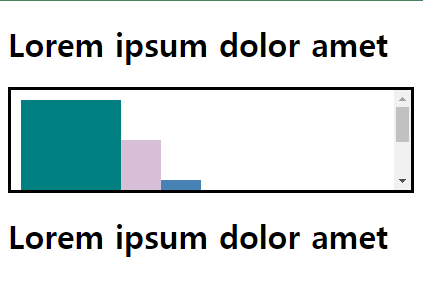
06 유동 속성
- float 속성
- 웹 페이지의 레이아웃을 잡을 때 많이 사용
- 웹 브라우저 크기에 상관없이 공지 등을 일정한 위치에 고정할 때 적합
| left | 태그를 왼쪽에 붙임 |
| right | 태그를 오른쪽에 붙임 |
<head>
<style>
img{
float: left;
}
</style>
</head>
<body>
<img src="daum.png" alt="다음 로고 그림">
<p>Lorem ipsum dolor sit amet consectetur adipisicing elit. Est, saepe consequatur tempore id porro modi. Id tempore hic provident commodi autem nihil aliquid optio reprehenderit cum, sequi laudantium eius aut!</p>
<p>Lorem ipsum dolor, sit amet consectetur adipisicing elit. Quia, non? Eius sunt tenetur odio fugiat doloremque consectetur rem commodi enim qui facere. Obcaecati reiciendis ad suscipit eveniet ut exercitationem facilis.</p>
</body>

<head>
<style>
.box{
width: 100px;
height: 100px;
background-color: rebeccapurple;
margin: 10px;
padding: 10px;
float: left; /*왼쪽으로 붙임*/
}
</style>
</head>
<body>
<div class="box">1</div>
<div class="box">2</div>
</body>
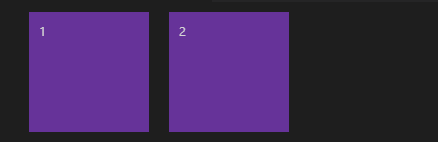
07 그림자와 그레이디언트 속성
- 그림자 속성

<head
<style>
div{
border: 3px solid black;
box-shadow: 10px 10px 30px grey;
text-shadow: 5px 5px 5px black; /*오른쪽, 아래쪽, 흐림정도, 색깔*/
}
</style>
</head>
<body>
<div class="box">
<h1>Lorem ipsum dolor amet</h1>
</div>
</body>
</html>

- 선형 그레이디언트 분석
- linear-gradient() : 선형 그레이디언트가 진행될 각도와 색상 블록을 차례로 입력

- radient-gradient() : 원형 그레이디언트
<head>
<style>
div{
border: 3px solid black;
box-shadow: 10px 10px 30px grey;
text-shadow: 5px 5px 5px black; /*오른쪽, 아래쪽, 흐림정도, 색깔*/
background: linear-gradient(45deg, #bfd255 0%,#8eb92a 22%,#bfd255 39%,#bfd255 39%,#bfd255 42%,#72aa00 63%,#72aa00 74%,#72aa00 79%,#9ecb2d 100%); /* W3C, IE10+, FF16+, Chrome26+, Opera12+, Safari7+ */
filter: progid:DXImageTransform.Microsoft.gradient( startColorstr='#bfd255', endColorstr='#9ecb2d',GradientType=1 ); /* IE6-9 fallback on horizontal gradient */
}
</style>
</head>
<body>
<div class="box">
<h1>Lorem ipsum dolor amet</h1>
</div>
</body>
</html>
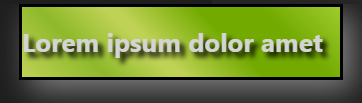
https://www.colorzilla.com/gradient-editor/ <<여기에서 그라데이션을 만들어서 style의 div에 적용한 것!
'HTML' 카테고리의 다른 글
| [CSS] 반응형 웹 (0) | 2021.11.04 |
|---|---|
| [CSS] 레이아웃 구성 (1) | 2021.10.28 |
| [CSS] CSS3 기초 : 선택자와 단위 (0) | 2021.10.10 |
| [HTML] 입력 양식 태그와 구조화 태그 (0) | 2021.10.10 |
| [HTML] HTML5 기본 태그 (1) | 2021.10.09 |



